У минулих статтях ми розглянули, що таке Webmin, а також як встановити сертифікат SSL. Сьогодні ж наведемо безпосередньо інструкцію зі встановлення цієї панелі. Інструмент може бути корисним для системних адміністраторів і власників серверів, які хочуть спростити управління своїми серверами.
Як правильно встановити Webmin
Перше, що потрібно зробити, це зайти на наш сервер і почати вписувати команди. Про те, як замовити віртуальний VPS/VDS сервер із потрібним тарифом і локацією, ми розповіли в минулій статті.
Оновлюємо систему
Перед процесом ініціалізації необхідно виконати оновлення системи. Для цього відкрийте термінал і введіть команду, щоб оновити список пакетів:
sudo apt-get updateТепер потрібно встановити залежності.
Встановлення залежностей
Webmin потребує пакета Perl, який можна встановити такою командою:
sudo apt-get install perl libnet-ssleay-perl openssl libauthen-pam-perl libpam-runtime libio-pty-perl apt-show-versions python3 apt-transport-httpsДалі завантажуємо останню версію програмного продукту.
Завантажуємо ПЗ
Перейдіть на офіційний сайт і знайдіть посилання на останній .deb-файл. Використовуйте команду wget для скачування файлу. Якщо остання версія - це 1.973:
wget http://prdownloads.sourceforge.net/webadmin/webmin_1.973_all.debТепер можна перейти безпосередньо до процесу встановлення.
Процес інсталяції панелі керування
Використовуйте команду для встановлення .deb файлу:
sudo dpkg -i webmin_1.973_all.debЯкщо виникли помилки через незадоволені залежності, можна виправити їх, виконавши:
sudo apt-get install -fВиконавши все правильно, скоріш за все, ви побачите таке повідомлення:
Webmin install complete. Тепер ви можете увійти на https://nameserver:10000/ як root за допомогою пароля root, або як будь-який користувач, який може використовувати sudo для виконання команд як root.
Це означає, що вам потрібно зайти у ваш браузер і ввести рядок:
IP вашого сервера:10000
Після того як ви зайшли на сайт за посиланням, з'являється введення даних це - username і password. Після введення даних користувач буде перенаправлений у головне меню Webmin.
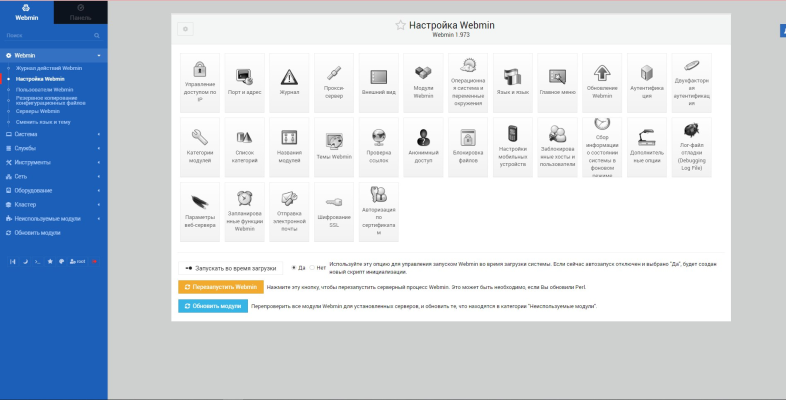
На цьому все. Вітаємо вас зі встановленням.